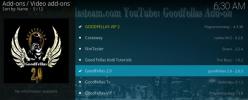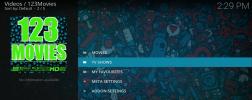Live Tube Kodi Add-on: Ulasan dan Cara Menginstal Panduan
Kodi memiliki banyak fitur hebat, tapi jujur saja, alasan kebanyakan orang menggunakannya untuk melakukan streaming konten media. Kodi adalah media player open-source, dan ini memungkinkan pengembang eksternal untuk membuat sejumlah besar add-on yang dapat digunakan untuk mengakses hampir semua film, serial TV, atau acara olahraga langsung yang dapat Anda pikirkan dari. Add-on tidak resmi ini adalah alasan mengapa Kodi telah menjadi fenomena global, dan Live Tube adalah yang terbaru untuk membuat gelombang serius di Komunitas Kodi.
Seperti yang Anda tebak dari namanya, Tabung hidup diberdayakan oleh YouTube. Kami semua pernah menonton video di YouTube sebelumnya, itulah sebabnya add-on resminya adalah salah satu yang paling populer di Kodi Repository. Live Tube sedikit berbeda, namun; itu memanfaatkan saluran streaming langsung yang sering diabaikan di YouTube untuk memberikan efek luar biasa, dan membuat konten lebih mudah untuk dicari dan dilihat daripada sebelumnya.
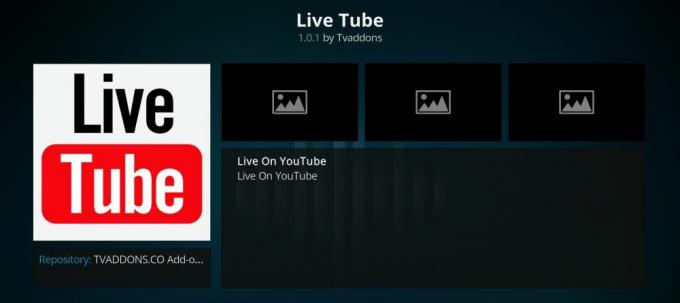
Garansi uang kembali 30 hari
Sebelum Anda Mengunduh: Dapatkan VPN yang Baik
Meskipun pemutar media Kodi dan add-on Live Tube sepenuhnya legal dan layak digunakan, Anda tetap ingin memanfaatkan VPN saat menggunakan layanan ini. Arsitektur open-source Kodi memungkinkan pengembang pihak ketiga untuk membuat semua jenis add-on - beberapa di antaranya memang memberi pengguna akses ke konten yang dibatasi. Maka ISP dan pemegang hak cipta mewaspadai lalu lintas Kodi, dan dapat memperingatkan atau bahkan mendenda Anda untuk streaming konten legal.
VPN yang baik akan menganonimkan lalu lintas Anda, sehingga tidak mungkin untuk mengintip mata untuk melihat apa yang Anda lakukan. Ada banyak yang bisa dipilih, dan kami sudah mencoba semuanya. Rekomendasi kami untuk VPN terbaik untuk melindungi pengguna Kodi didasarkan pada kriteria berikut:
- Kecepatan koneksi cepat
- Enkripsi yang kuat
- Kebijakan tanpa penebangan
- Banyak server proxy yang berlokasi di beberapa negara
- Bandwidth tidak terbatas, tidak ada batasan pada jenis lalu lintas
- Dukungan perangkat lunak untuk perangkat paling populer
VPN terbaik untuk Kodi: IPVanish
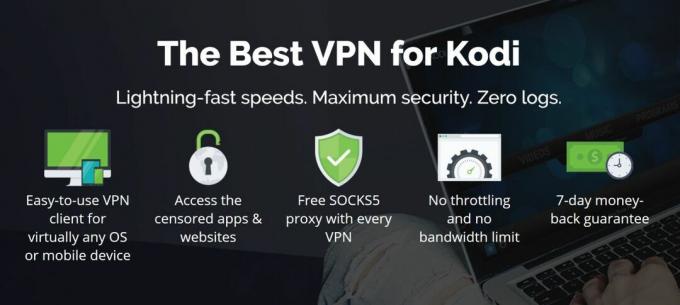
Tanpa ragu, VPN terbaik yang tersedia untuk pengguna Kodi adalah IPVanish. Setelah menguji para pesaingnya, kami dapat dengan yakin mengatakan tidak ada layanan lain yang memiliki keseimbangan yang sama antara fitur, keamanan, kinerja, dan harga. Dengan enkripsi AES 256-bit, tersedia lebih dari 40.000 alamat IP bersama, 850 server di 60 negara, kebijakan larangan keras yang ketat, Perlindungan kebocoran DNS dan sakelar mematikan otomatis, Anda tidak perlu khawatir tentang pihak ketiga yang mengintip aktivitas Anda on line. IPVanish juga dilengkapi aplikasi apik dan ringan di sebagian besar platform utama, termasuk tongkat TV Amazon Fire yang populer di kalangan pengguna Kodi. Yang paling penting, VPN ini menyediakan koneksi secepat kilat yang membuat streaming HD dan 4K Anda berjalan mulus dan bebas buffer.
IPVanish menawarkan jaminan uang kembali 7 hari yang artinya Anda punya waktu seminggu untuk mengujinya bebas risiko. Harap dicatat bahwa Pembaca Adiktif bisa hemat 60% di sini pada rencana tahunan IPVanish, turunkan harga bulanan menjadi hanya $ 4,87 / bln.
Addons TV - Catatan Perhatian
Add-on Live Tube baru saat ini hanya tersedia dari Addons TV gudang. Untuk waktu yang lama, repositori TV Addons Fusion adalah repositori terbesar dan paling populer untuk pengguna Kodi dan membawa semua add-on paling populer. Namun, selama penumpasan pada add-on Kodi awal tahun ini, situs web TV dan repositori menjadi offline.
Baru-baru ini kembali, tetapi ada banyak keraguan di komunitas Kodi tentang siapa yang berada di belakang situs web baru. Ini karena telah banyak dilaporkan bahwa domain TVAddons telah ditransfer ke firma hukum Kanada, DrapeauLex, yang telah terkait erat dengan kasus-kasus pelanggaran hak cipta terkait. Kembalinya repositori TVAddons dan alat Indigo, karenanya, diperlakukan dengan hati-hati oleh pengguna Kodi. Ada kekhawatiran sah bahwa itu bisa menjadi latihan honeytrap untuk membujuk pengguna Kodi untuk memberatkan diri mereka sendiri.
Add-on Live Tube sepenuhnya legal untuk digunakan dan oleh karena itu, tidak ada alasan yang jelas mengapa pengguna Kodi harus khawatir tentang mengunduhnya. Tetapi ada kemungkinan bahwa itu mengandung spyware yang dapat mencoba memantau aktivitas Anda pada add-on Kodi lainnya. Karena itu, sangat disarankan agar pengguna yang mengunduh Live Tube menghindari menggunakan add-on lain yang mungkin ilegal. Penting juga untuk menggunakan VPN setiap saat.
Cara Memasang Pengaya Live Tube
Dengan Kodi yang diunduh dengan aman ke perangkat Anda, Anda siap untuk mulai menginstal pengaya dan menikmati dunia hiburan yang ditawarkan platform. Sementara add-on resmi dapat diunduh dengan mudah dari repositori Kodi resmi, add-on tidak resmi perlu diunduh dari repositori tidak resmi. Add-on Live Tube dapat ditemukan di Repositori Fusion (lihat di atas untuk informasi lebih lanjut tentang repositori ini).

Untuk mengunduh Live Tube dan add-on tidak resmi lainnya, pertama-tama Anda harus mengaktifkan Kodi untuk mengunduh perangkat lunak dari sumber eksternal. Anda dapat melakukan ini menggunakan langkah-langkah sederhana berikut:
- Buka Kodi dan klik pada Sistem ikon, yang terlihat seperti ikon roda gigi dan dapat ditemukan di kiri atas layar.
- Pergi ke Pengaturan Sistem> Pengaya
- Alihkan penggeser di sebelah “Sumber yang tidak diketahui”. Ini akan memungkinkan Anda untuk mengunduhnya.
- Menerima pesan peringatan pop-up yang mengikuti.
Dengan itu, Anda siap untuk mengunduh add-on Live Tube. Ini adalah proses yang sedikit lebih lama tetapi tidak kalah sederhana jika Anda mengikuti panduan langkah demi langkah ini:
- Buka Kodi dan klik pada Sistem ikon.
- Pergi ke Manajer File > Tambahkan Sumber.
- Klik pada bilah URL di tengah layar, yang bertuliskan
dan ketikkan URL berikut dengan tepat - http://fusion.tvaddons.co - Tambahkan nama, seperti .fusi, untuk repositori dalam kotak teks di bawah ini. Lalu klik baik.
- Kembali ke menu utama Kodi dan pilih Add-on kemudian ikon kotak terbuka di bagian atas menu di sisi kiri halaman.
- Klik Instal dari File Zip, lalu pilih.fusion> kodi-repos> bahasa Inggris> repository.xbmchub-x.x.x.zip.
- Setelah repositori diinstal, pemberitahuan akan muncul di kanan atas layar.
- Kembali ke menu Add-on menu lagi dan klik ikon kotak terbuka lagi.
- Kali ini klik Instal dari repositori> TVADDONS.CO Add-on Repository> Video Addons> Live Tube> Instal.
- Anda harus menunggu pemberitahuan konfirmasi lagi, tetapi begitu Anda melihatnya, Live Tube add-on harus tersedia untuk digunakan di perpustakaan add-on Anda.
Lihat tutorial video
Ulasan Tambahan Tube Live
Live Tube adalah add-on Kodi baru, jadi ini adalah hari-hari awal untuk menawarkan terlalu banyak penilaian pada kelebihannya atau sebaliknya. Itu dibuat oleh TVAddons.co, yang dapat Anda baca lebih lanjut tentang di atas. Mereka memiliki catatan kuat untuk mengembangkan add-ons yang sangat sukses di masa lalu, tetapi ada beberapa keraguan tentang inkarnasi terbaru mereka.
Tapi Live Tube tampaknya merupakan tambahan suara dan tentu saja mudah digunakan. Ini didukung oleh YouTube dan karenanya semua konten di Live Tube adalah 100% gratis dan legal untuk digunakan. Add-on mengambil keuntungan dari streaming langsung yang sering diabaikan yang tersedia di YouTube. Ini seringkali sulit untuk diidentifikasi atau dicari di add-on YouTube utama atau situs web mereka. Live Tube memudahkannya dengan menawarkan tautan ke semua streaming langsung terbaik yang ditawarkan YouTube.
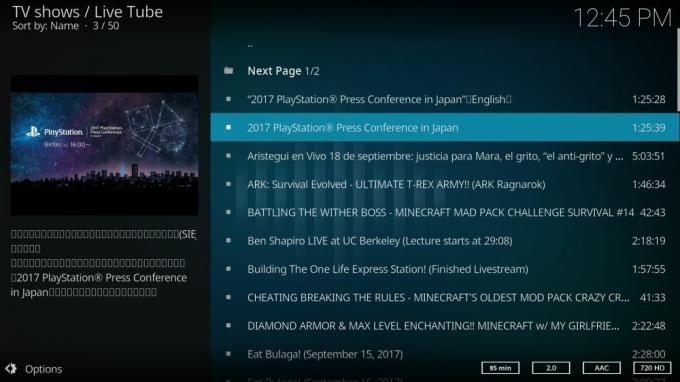
Mudah digunakan, tetapi belum ada fasilitas pencarian
Add-on Live Tube dirancang dengan rapi dengan menu sederhana yang menawarkan beragam subjek untuk dipilih. Ini adalah campuran eklektik saat ini, termasuk hal-hal seperti Hewan, Permainan, Seluler, Berita, Seluler Terkini, Aliran Live Terbaru, Olahraga, Teknologi, dan Aliran Live Mendatang. Kemungkinan bahwa pilihan menu ini akan berkembang sebagai tempat tidur tambahan. Saat ini, memang butuh sedikit penjelajahan untuk menemukan konten yang Anda minati, tetapi masih jauh lebih mudah daripada menggunakan YouTube.
Satu hal yang tidak dimiliki Live Tube saat ini adalah fasilitas pencarian, yang memalukan. Semoga ini adalah sesuatu yang akan ditambahkan dalam waktu dekat. Di dalam Live Tube, pengguna tetap akan menemukan sejumlah besar konten streaming langsung termasuk sejumlah saluran resmi yang telah menandatangani perjanjian dengan YouTube. Itu juga akan membuat konten khusus dan acara langsung eksklusif tersedia berdasarkan ad-hoc seperti yang ditunjukkan YouTube.
Streaming konten Live Tube di TV Anda
Kebanyakan orang lebih suka menonton konten streaming langsung di layar yang lebih besar dengan TV menjadi sarana paling populer. Untungnya, ada beberapa cara berbeda untuk melakukan streaming konten dari pengaya Kodi seperti Live Tube di TV Anda.

Pertama, banyak perangkat menawarkan koneksi HDMI yang memungkinkan Anda untuk menghubungkan iPad dan ponsel langsung ke TV Anda. Ini dapat berfungsi tetapi koneksi dan kualitas gambar dapat bervariasi. Pilihan yang lebih baik adalah menginstal Kodi ke Amazon Fire TV Stick. Perangkat mungil ini murah untuk dibeli, dihubungkan langsung ke TV Anda, dan menawarkan kualitas gambar yang bagus. Mereka sempurna untuk pengguna Kodi dan dengan cepat menjadi perangkat terbanyak di antara pengguna Kodi.
Ini sangat sederhana instal Kodi ke tongkat Amazon Fire TV Anda dan, bahkan lebih baik, Anda juga bisa instal VPN IPVanish dengan mudah juga berkat aplikasi Amazon khusus mereka.
Kesimpulan
Meskipun Live Tube adalah pendatang baru di Kodi, ia telah terbukti menjadi pilihan yang populer - terutama di antara pengguna yang menyukai streaming langsung YouTube. Apakah Anda memiliki pertanyaan tentang instruksi instalasi kami, kembalinya Fusion, atau yang lainnya? Tinggalkan pesan di komentar di bawah!
Pencarian
Tulisan Terbaru
Menjalankan Menu Kodi Lambat: Perbaikan Yang Berfungsi untuk Mengambil Kembali Kecepatan Anda
Aplikasi hanya sebagus antarmuka. Kodi selalu membuat hal-hal yang ...
Pengaya CCTV Terbaik untuk Kodi dan Great Stream untuk Ditonton
CCTV, atau televisi sirkuit tertutup, sangat mirip dengan memasang ...
Add-on Kecepatan untuk Kodi: Cara Streaming Film dan Acara TV
Jika Anda menggunakan Kodi untuk sistem home theatre Anda, maka And...